วิธีสร้างเรื่องราวใน Facebook

การสร้างเรื่องราวใน Facebook สามารถสนุกสนานมาก นี่คือวิธีการที่คุณสามารถสร้างเรื่องราวบนอุปกรณ์ Android และคอมพิวเตอร์ของคุณได้.

เคล็ดลับด่วน
การเปิดใช้บริการระบุตำแหน่งบนโทรศัพท์ของคุณเป็นขั้นตอนพื้นฐานที่สุดก่อนที่คุณจะสามารถแชร์ตำแหน่งปัจจุบันของคุณได้ ต่อไปนี้คือวิธีการตรวจสอบให้แน่ใจว่าได้เปิดใช้งานแล้ว
เลือกความเป็นส่วนตัวและความปลอดภัยในแอปการตั้งค่า แตะที่บริการระบุตำแหน่งและเปิดใช้งานบริการระบุตำแหน่ง
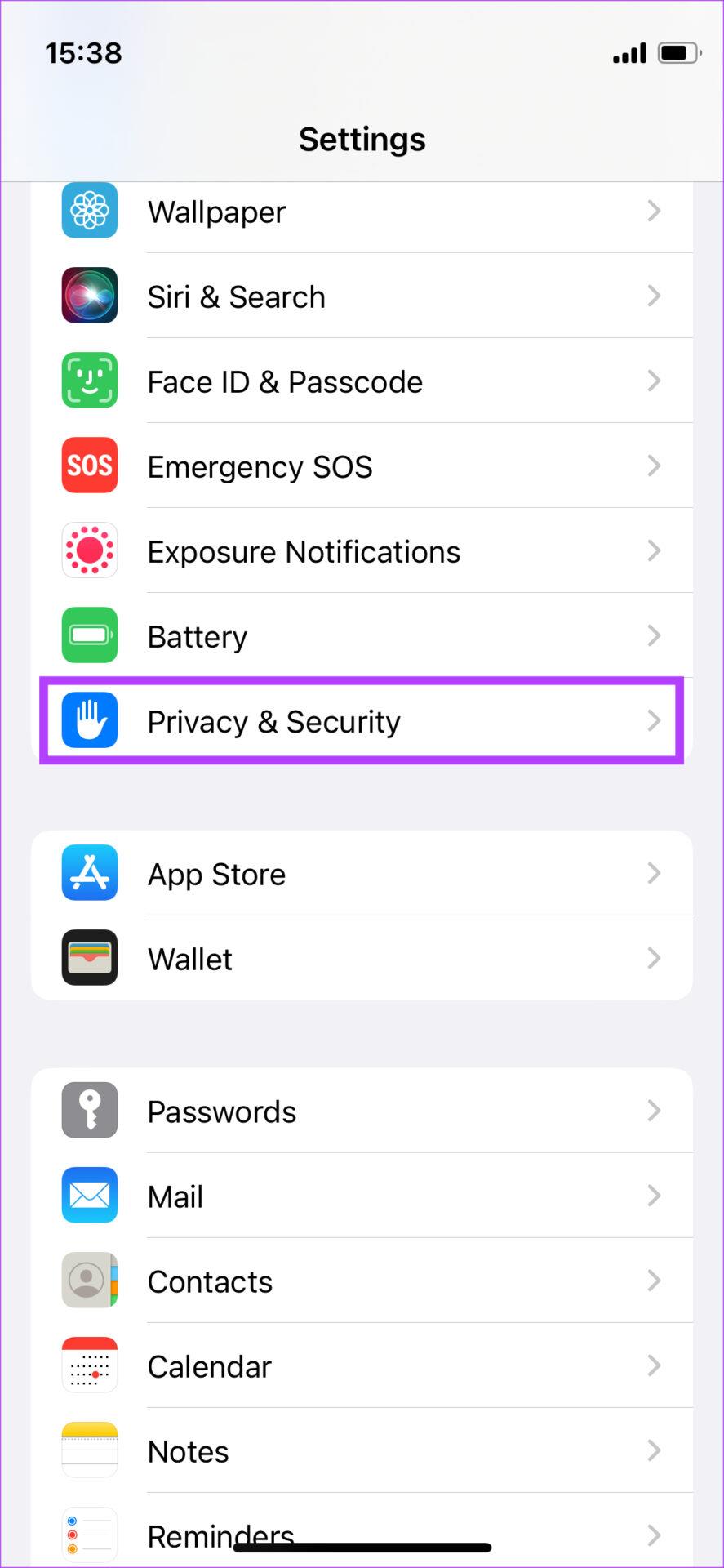
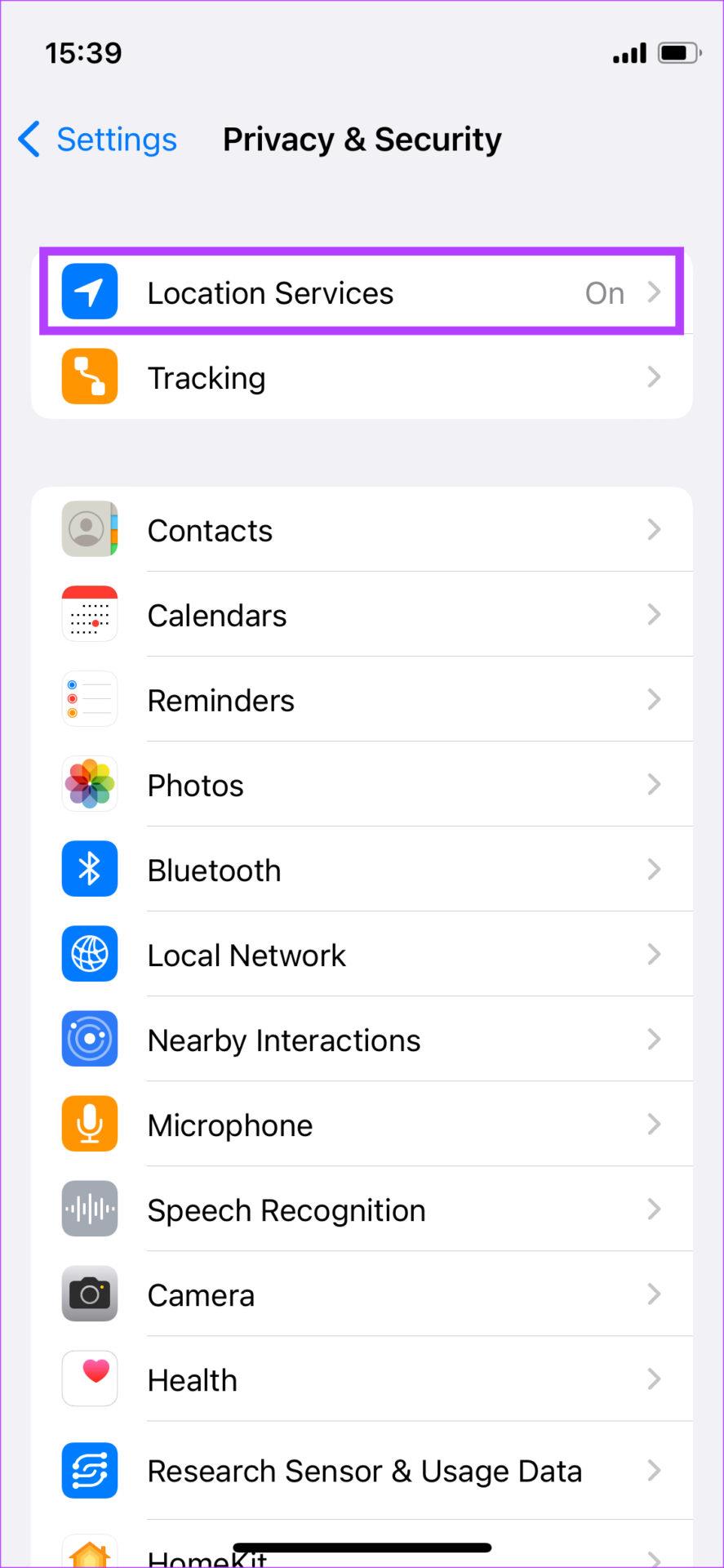
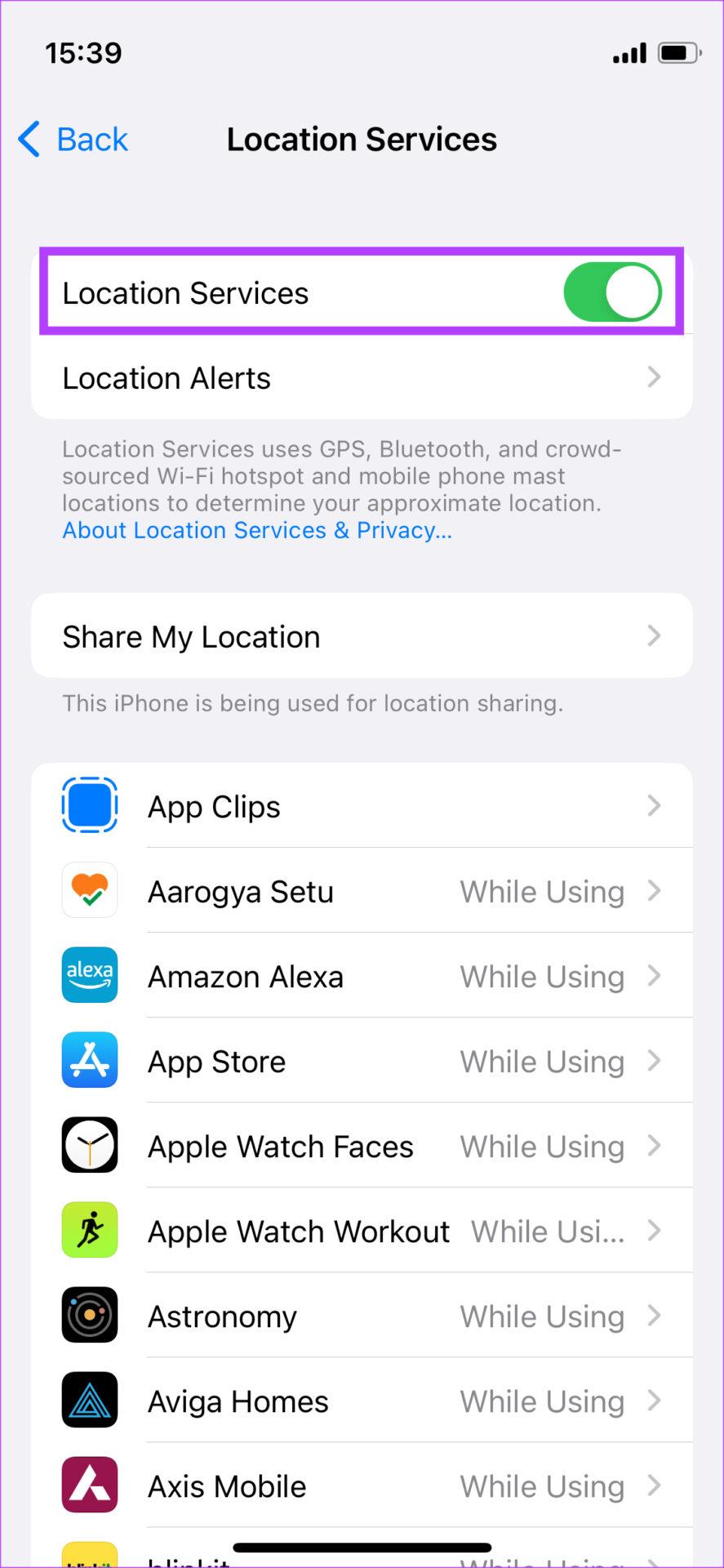
อ่านเพิ่มเติม: วิธีแก้ไขบริการระบุตำแหน่งที่ไม่ทำงานบน iPhone ของคุณ
เปิด แอป การตั้งค่าและไปที่ส่วนตำแหน่งเปิดสวิตช์ที่ด้านบนเพื่อเปิดใช้งานบริการระบุตำแหน่ง
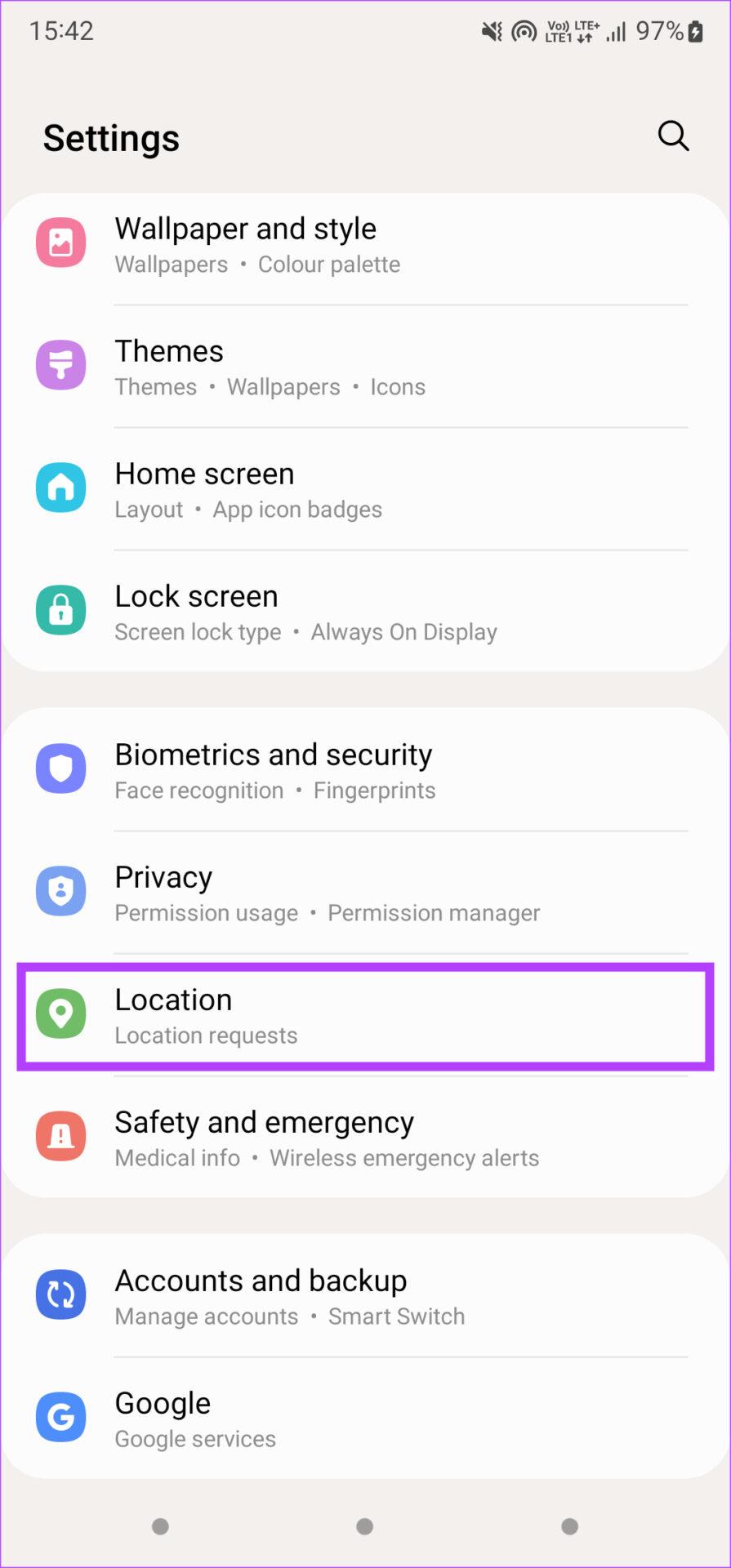
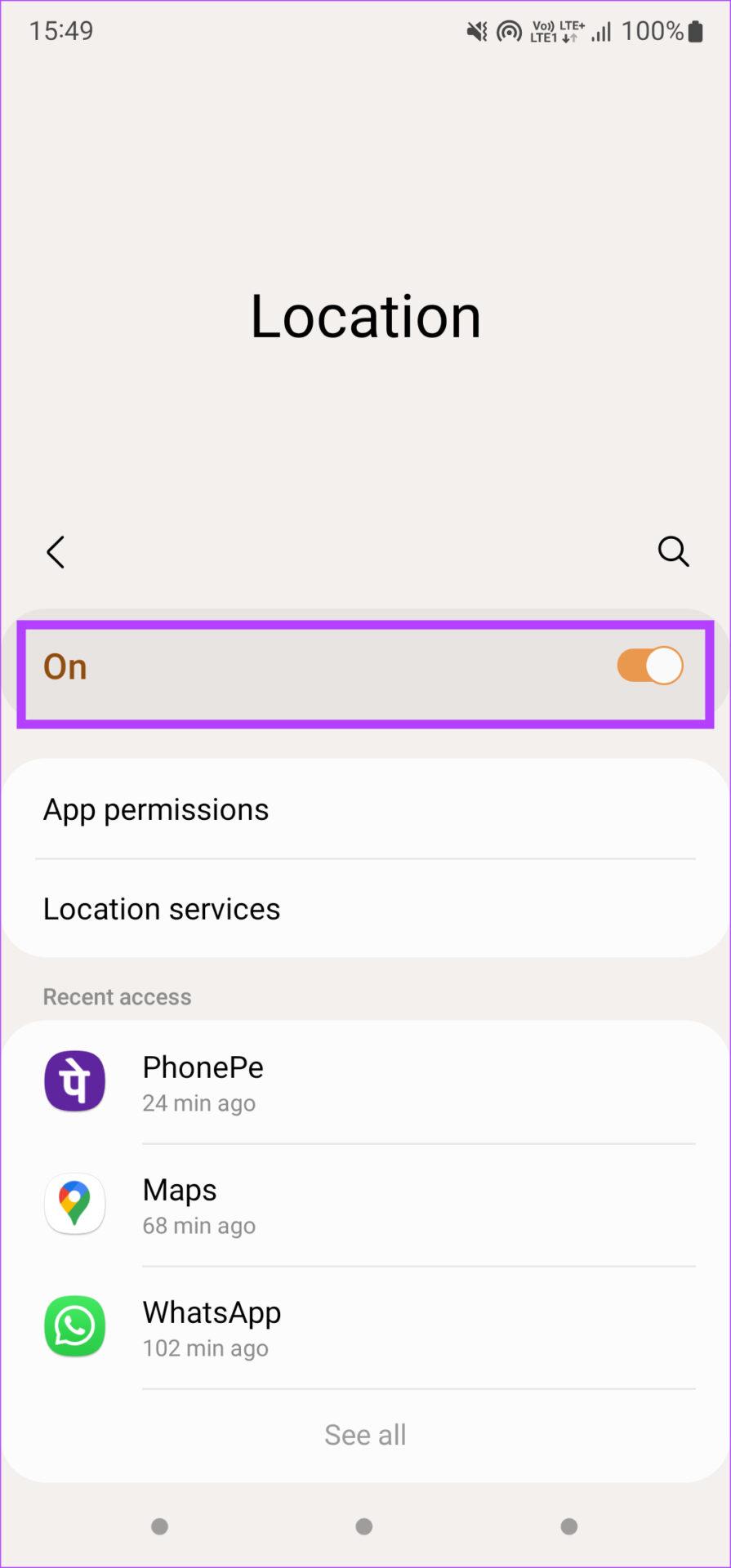
นอกจากการเปิดใช้บริการระบุตำแหน่งแล้ว คุณยังต้องอนุญาตให้แอปที่เกี่ยวข้องเข้าถึงตำแหน่งของคุณด้วย ต่อไปนี้เป็นวิธีดำเนินการ
ขั้นตอนที่ 1:ไปที่ ส่วน ความเป็นส่วนตัวและความปลอดภัยในแอปการตั้งค่าแตะที่บริการระบุตำแหน่ง
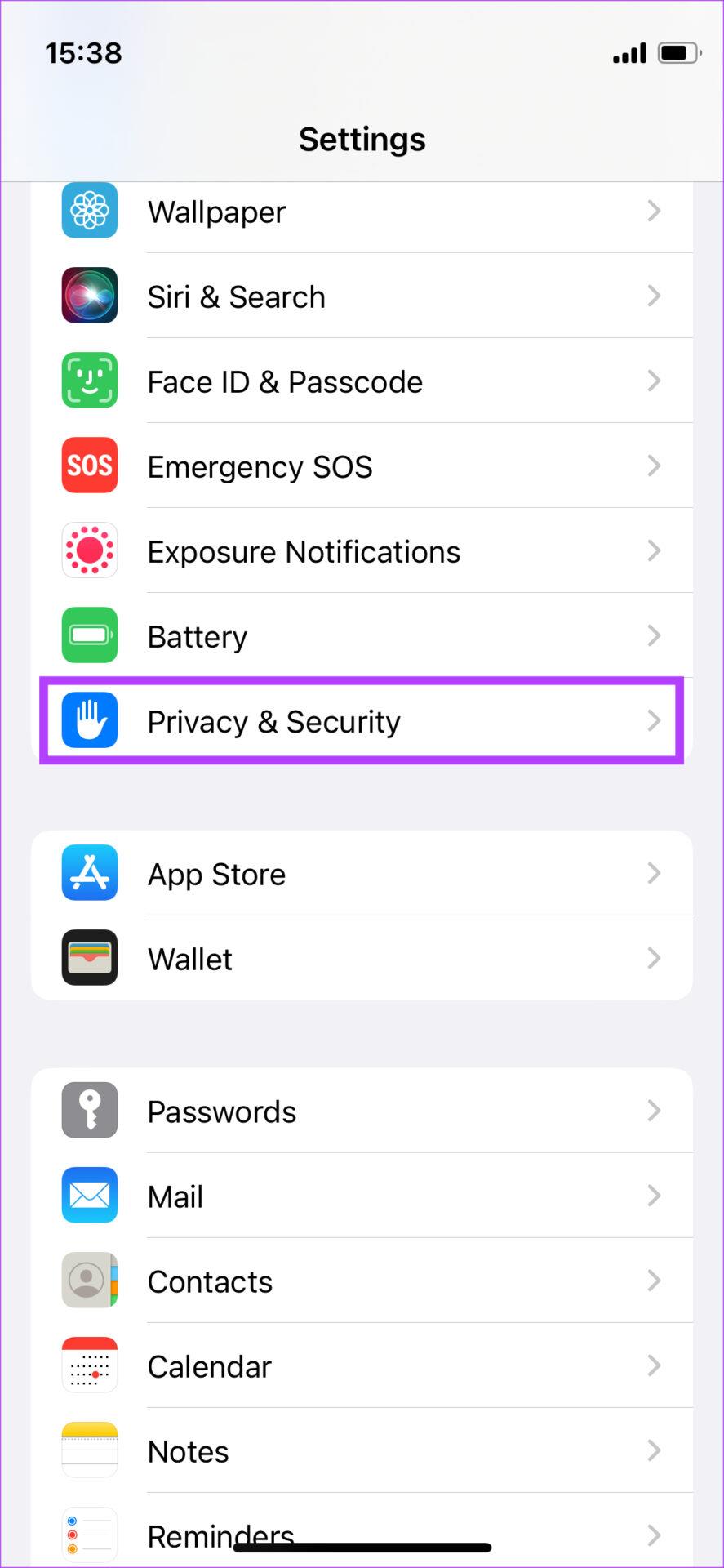
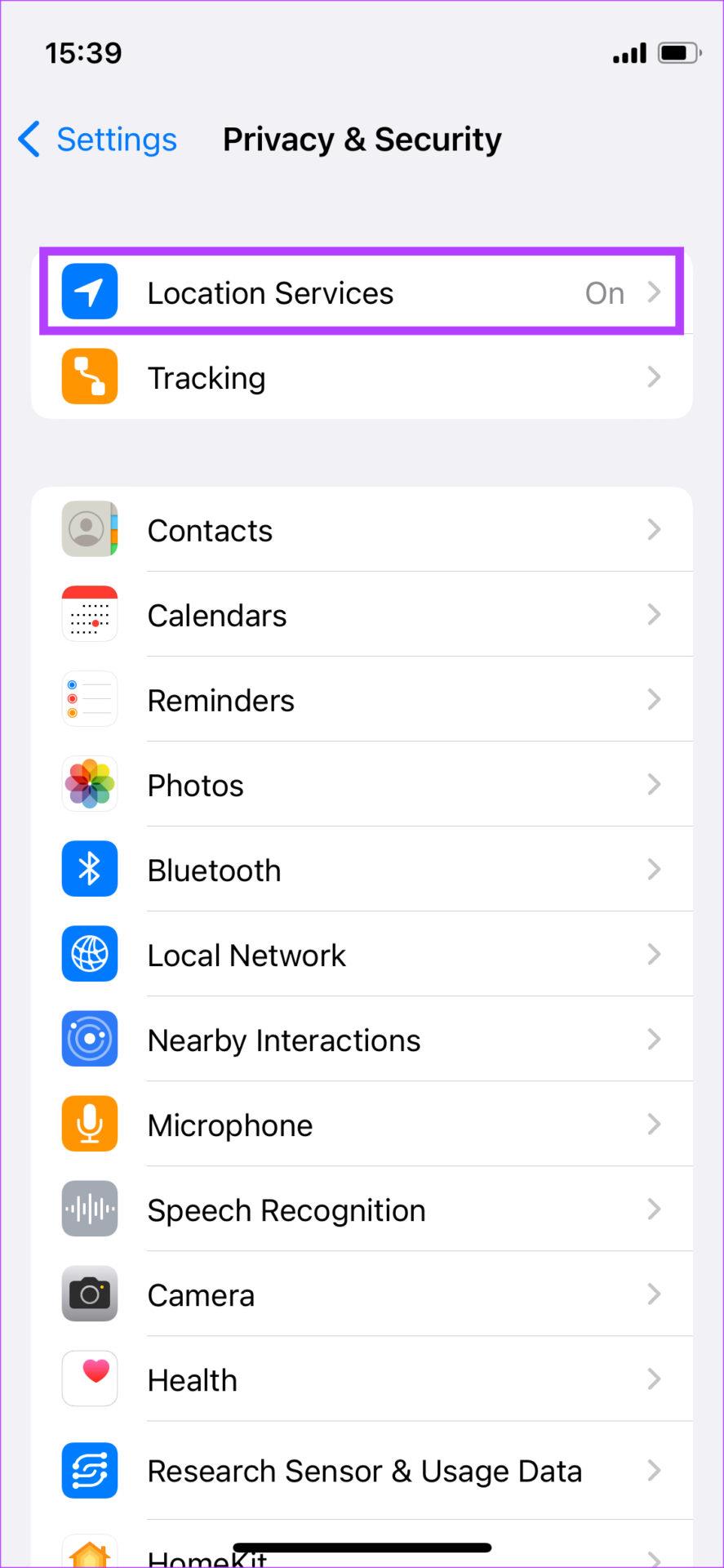
ขั้นตอนที่ 2: ค้นหาแอปที่คุณใช้แชร์ตำแหน่งปัจจุบันของคุณแล้วแตะแอปนั้น เปลี่ยนการตั้งค่าภายใต้ อนุญาตให้เข้าถึงตำแหน่งเป็นเสมอนอกจากนี้ ให้เปิดใช้งานการสลับสำหรับตำแหน่งที่แม่นยำ
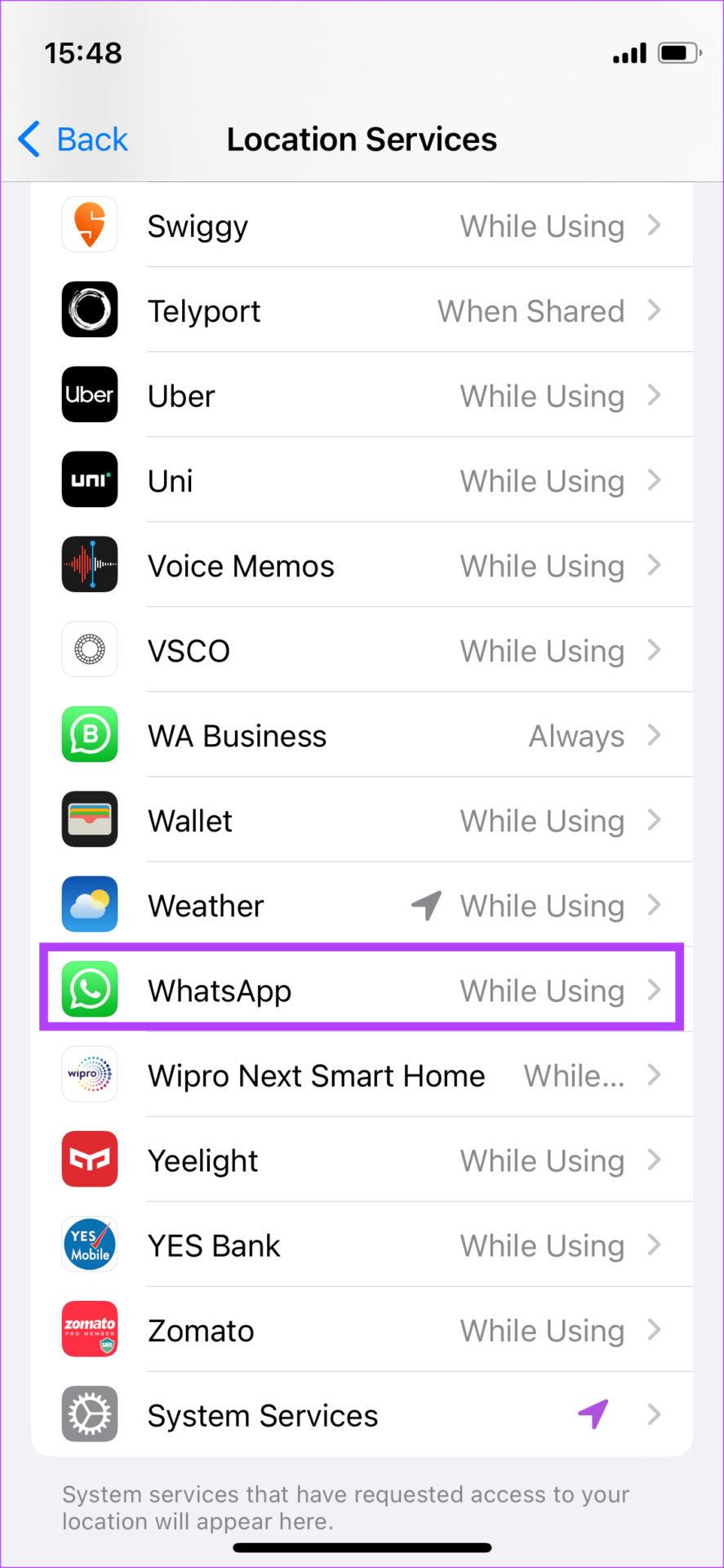
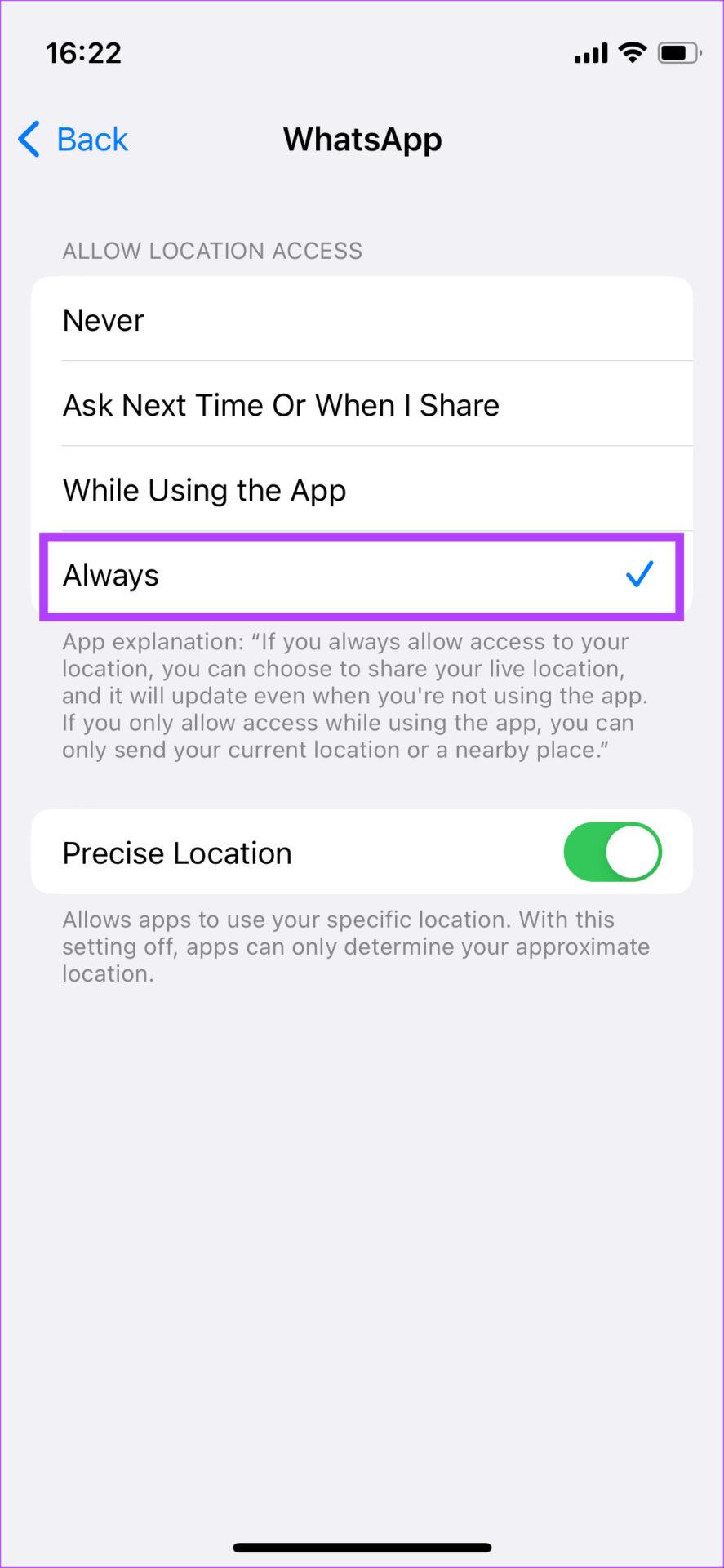
ขั้นตอนที่ 1: เปิด แอป การตั้งค่าและไปที่ส่วนตำแหน่งเลือกตัวเลือกการอนุญาตของแอป
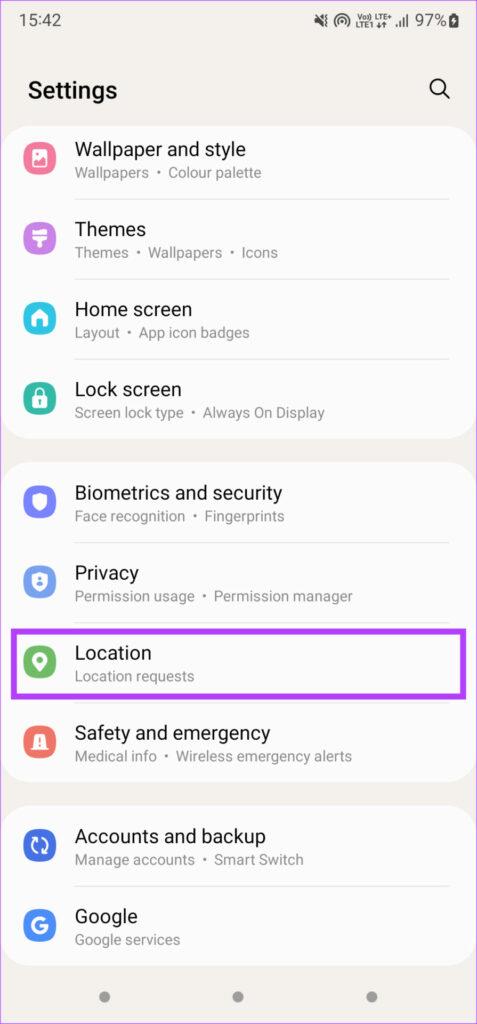
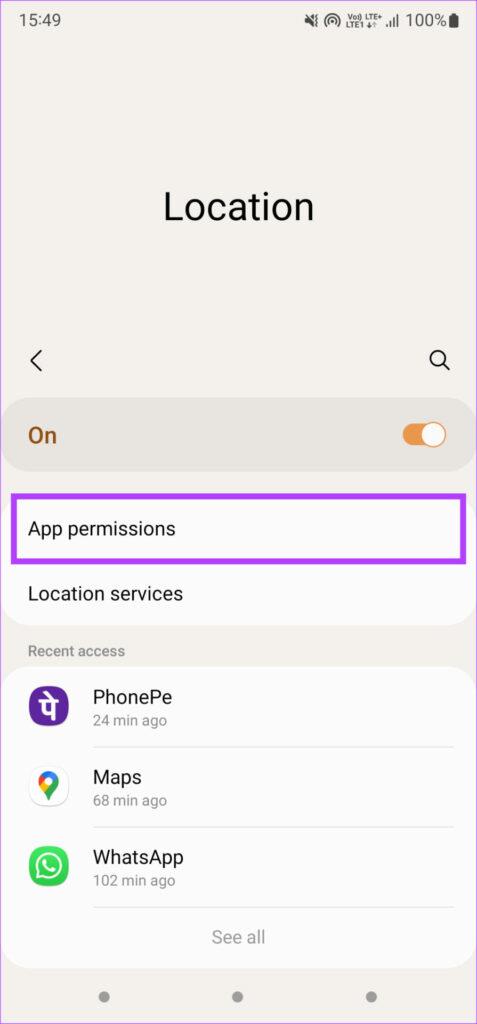
ขั้นตอนที่ 2: เลือกแอปที่คุณใช้เพื่อแชร์ตำแหน่งปัจจุบันของคุณ แตะที่อนุญาตขณะใช้แอพเท่านั้น นอกจากนี้ ให้เปิดใช้งานการสลับข้างใช้ตำแหน่งที่แน่นอน
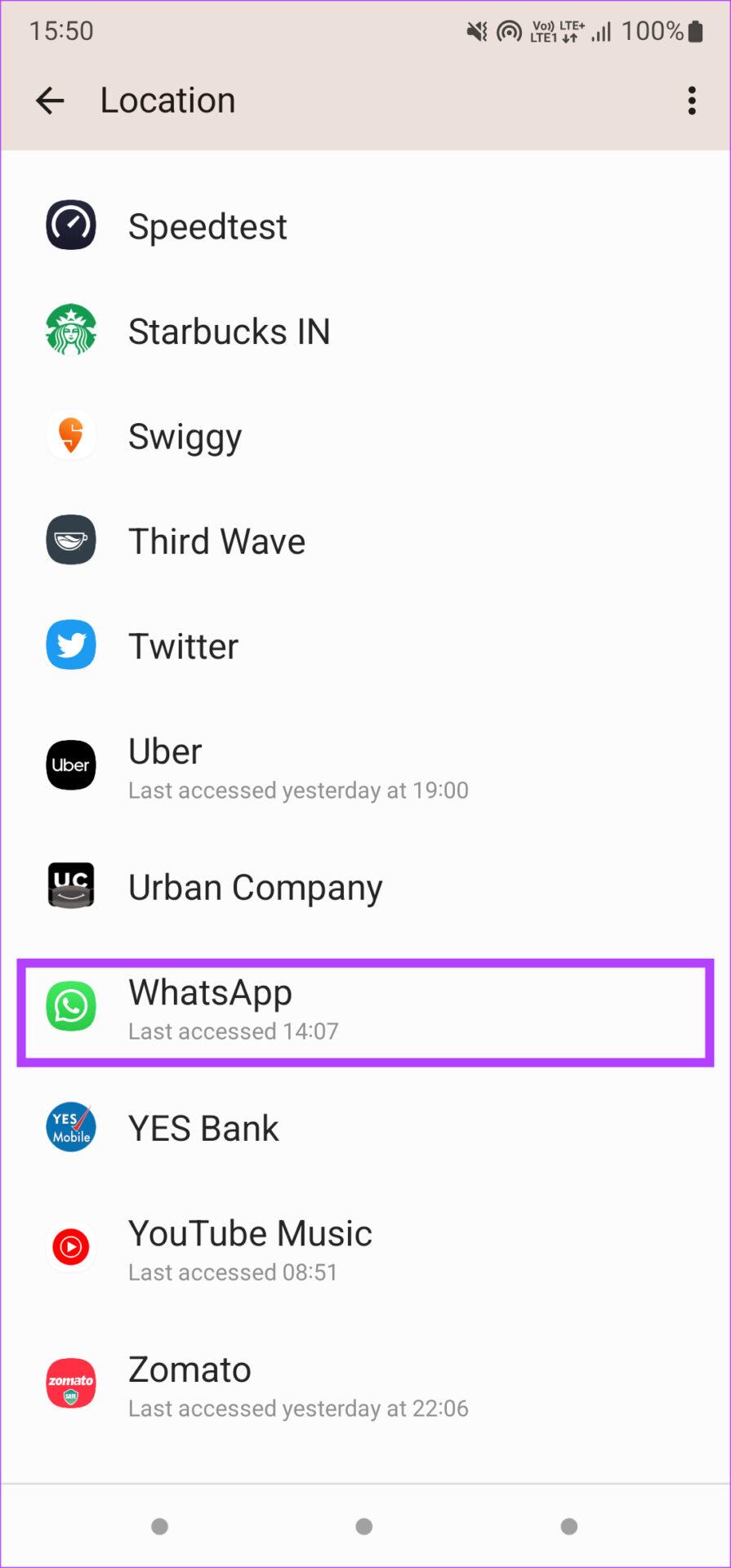
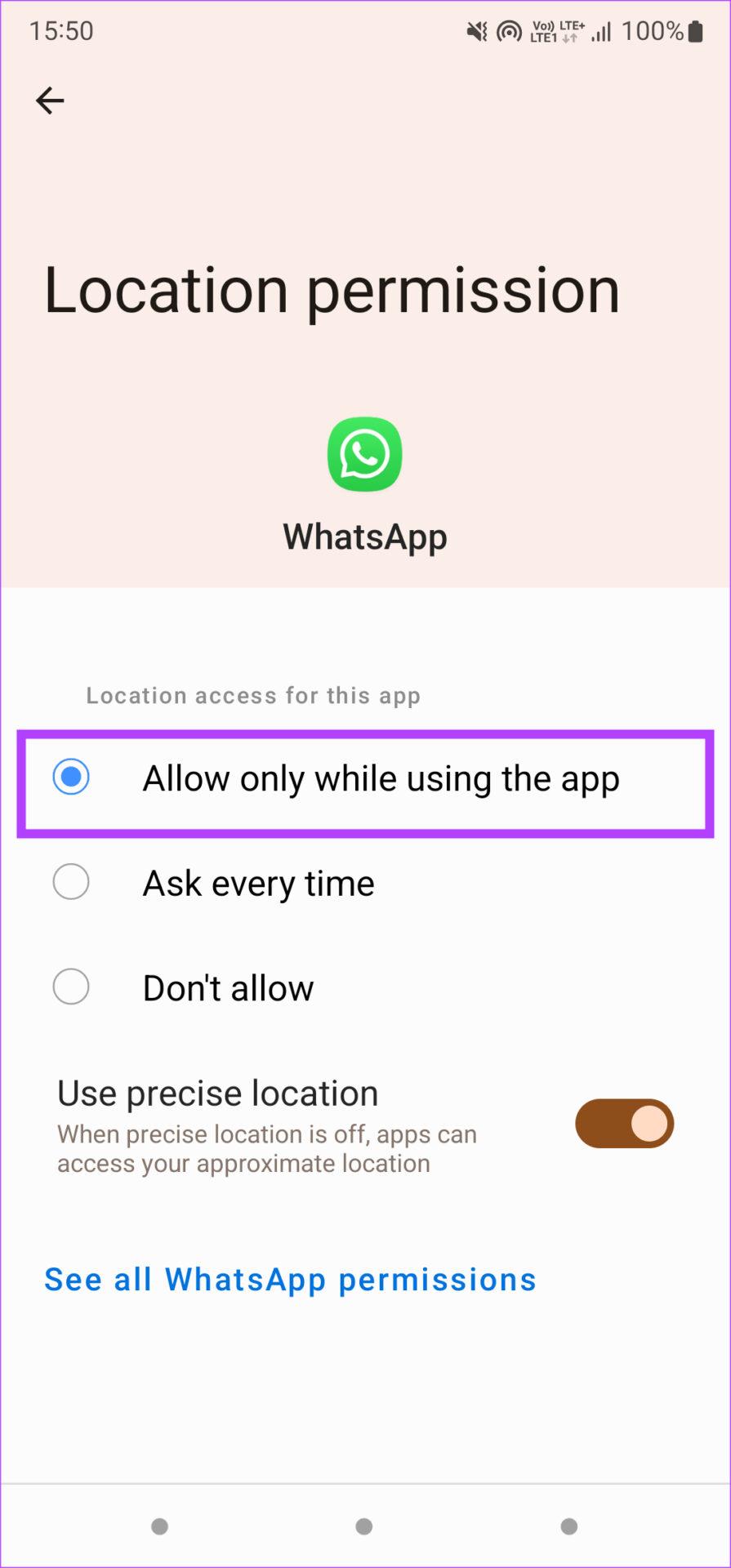
แอพอย่าง WhatsApp ซึ่งให้คุณแชร์ตำแหน่งปัจจุบันของคุณนั้น จำเป็นต้องมีการเชื่อมต่อข้อมูลที่ใช้งานได้และ GPS จึงจะทำงานได้ ดังนั้นอย่าปิดข้อมูลมือถือหรือ Wi-Fi
โทรศัพท์ของคุณจะไม่อัปเดตตำแหน่งปัจจุบันของคุณหากแอปที่ใช้ในการแชร์ตำแหน่งหยุดทำงานในเบื้องหลัง ดังนั้น หากคุณใช้ Google Maps หรือ WhatsApp อย่าล้างออกจากส่วนแอปล่าสุด
มีหลายวิธีในการแชร์ตำแหน่งปัจจุบันของคุณบน Android และ iPhone ดังนั้น หาก Google Maps ใช้งานไม่ได้ ให้ลองใช้ Find My หากไม่ได้ผล ลองใช้ WhatsApp ดูไหม
การสร้างเรื่องราวใน Facebook สามารถสนุกสนานมาก นี่คือวิธีการที่คุณสามารถสร้างเรื่องราวบนอุปกรณ์ Android และคอมพิวเตอร์ของคุณได้.
เรียนรู้วิธีปิดเสียงวิดีโอที่กวนใจใน Google Chrome และ Mozilla Firefox ด้วยบทแนะนำนี้.
แก้ปัญหาเมื่อ Samsung Galaxy Tab S8 ติดอยู่บนหน้าจอสีดำและไม่เปิดใช้งาน.
บทแนะนำที่แสดงวิธีการสองวิธีในการป้องกันแอพจากการเริ่มต้นใช้งานบนอุปกรณ์ Android ของคุณเป็นการถาวร.
บทแนะนำนี้จะแสดงวิธีการส่งต่อข้อความจากอุปกรณ์ Android โดยใช้แอป Google Messaging.
คุณมี Amazon Fire และต้องการติดตั้ง Google Chrome บนมันหรือไม่? เรียนรู้วิธีติดตั้ง Google Chrome ผ่านไฟล์ APK บนอุปกรณ์ Kindle ของคุณ.
วิธีการเปิดหรือปิดฟีเจอร์การตรวจสอบการสะกดในระบบปฏิบัติการ Android.
สงสัยว่าคุณสามารถใช้ที่ชาร์จจากอุปกรณ์อื่นกับโทรศัพท์หรือแท็บเล็ตของคุณได้หรือไม่? บทความนี้มีคำตอบให้คุณ.
เมื่อซัมซุงเปิดตัวแท็บเล็ตเรือธงใหม่ มีหลายอย่างที่น่าตื่นเต้นเกี่ยวกับ Galaxy Tab S9, S9+ และ S9 Ultra
คุณชอบอ่าน eBook บนแท็บเล็ต Amazon Kindle Fire หรือไม่? เรียนรู้วิธีเพิ่มบันทึกและเน้นข้อความในหนังสือใน Kindle Fire.






